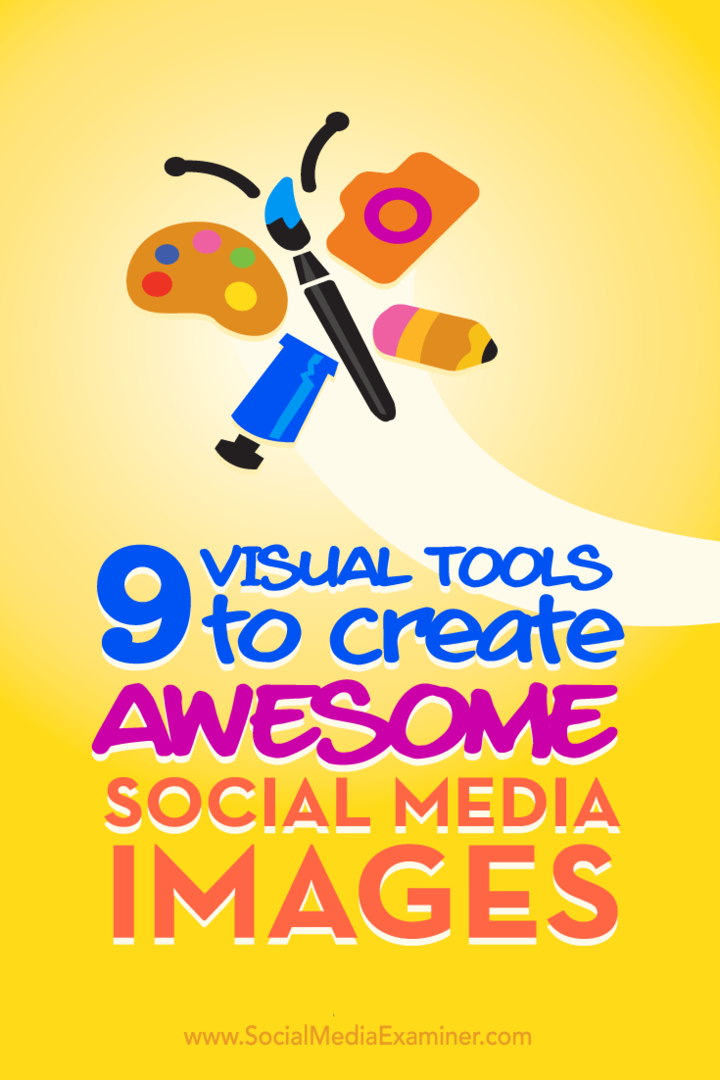9 strumenti visivi per creare fantastiche immagini sui social media: Social Media Examiner
Strumenti Di Social Media / / September 25, 2020
 Vuoi creare immagini per social media di livello professionale?
Vuoi creare immagini per social media di livello professionale?
Stai cercando strumenti economici per aiutarti?
I contenuti visivi possono aumentare la tua visibilità sui social media e supportare il tuo marchio.
In questo articolo, lo farai scopri nove strumenti gratuiti per aiutarti a creare bellissimi contenuti visivi per i tuoi profili sui social media.

Ascolta questo articolo:
Dove iscriversi: Podcast di Apple | Google Podcast | Spotify | RSS
Scorri fino alla fine dell'articolo per i collegamenti alle risorse importanti menzionate in questo episodio.
# 1: Inizia con un'immagine di alta qualità, esente da diritti d'autore
Ora ci sono dozzine di risorse di immagini gratuite là fuori. Pexels e Unsplash entrambi offrono migliaia di immagini ad alta risoluzione gratuitamente e senza la necessità di attribuzione. Unsplash si concentra maggiormente sui paesaggi, mentre Pexels si concentra sulle collezioni aziendali e tecnologiche.
Con Pexels, tu accedi a una vasta libreria di immagini ad alta risoluzione, perfetti per un articolo di blog, un'intestazione, una presentazione di diapositive o un post sui social media. Puoi scarica e pubblica gratuitamente qualsiasi immagine Pexels.

Pexels è anche un sito di compilation, quindi raccolgono immagini gratuite da altri fornitori di immagini gratuite. Questo lo rende un'ottima risorsa one-stop.
# 2: scopri la combinazione di colori perfetta
Adobe Color CC (precedentemente Adobe Kuler) è il cercatore gratuito di combinazioni di colori di Adobe, che ti aiuta determinare i colori complementari per il contenuto visivo. In altre parole, Adobe Color CC elimina le congetture dalla scelta dei colori.
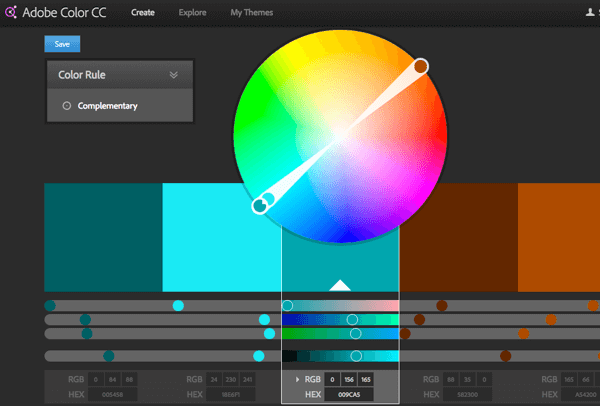
Iniziare, incolla il codice esadecimale di un colore desiderato in una delle cinque caselle di colore sotto la ruota dei colori. Il prossimo, selezionare Complementare o Triade dal menu a discesa Regola colore in alto a sinistra per trovare rapidamente i colori che staranno meglio con quel colore.
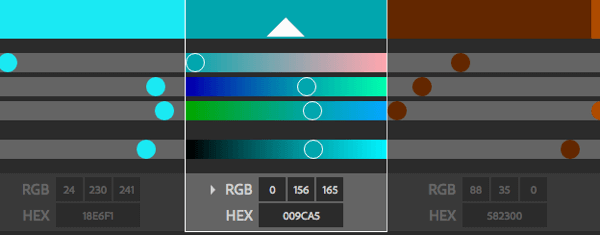
Adobe Color CC ti consente anche di farlo inserire un'immagine e lo farà identifica automaticamente i suoi quattro colori primari. Questo aiuta a scegliere i colori dei caratteri, le sovrapposizioni contrastanti e le icone all'interno del tuo post.
# 3: approfitta delle icone predefinite
Con Flaticon, voi ottieni l'accesso gratuito a oltre 144.130 (e oltre) icone PNG.
Cerchi un'icona di posta elettronica per un annuncio di Facebook o un'immagine di Twitter? Puoi scegliere tra oltre 1.300 icone di posta elettronica e personalizza colore e dimensione.
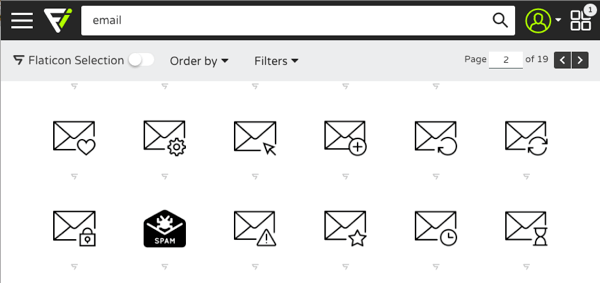
Stai cercando di creare un'infografica, una pubblicità a fumetti o un'immagine di Twitter? Scegli tra oltre 1.800 icone "Avatar".
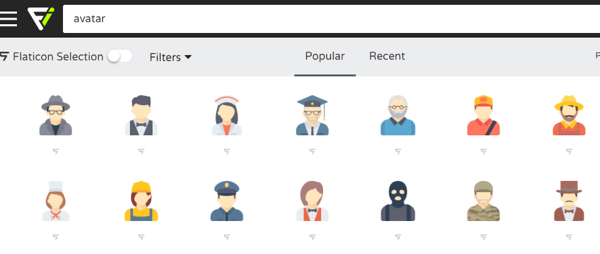
La libreria di Flaticon è particolarmente utile quando è necessario creare un post visivo dedicato a un webinar, un podcast, una conferenza e così via in arrivo.
# 4: rivela un contrasto ottimale
ColorZilla è un plug-in di Google Chrome che ti consente di vedere l'esadecimale, il codice RGB, il nome ufficiale e le sfumature per qualsiasi colore all'interno di una finestra del browser. Utilizzare la funzione Selettore colore per trova il miglior colore contrastante per un pulsante di invito all'azione o per emulare i design di un collega.
Lo strumento copia automaticamente il codice esadecimale di qualsiasi colore "selezionato" negli appunti, rendendo il design visivo più efficiente.
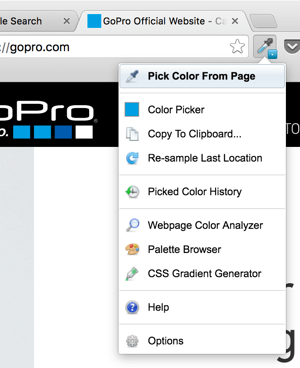
Utilizzato insieme a Flaticon, puoi prendere rapidamente il tuo "Brand Blue" e rilasciarlo nel selettore di colori, assicurandoti di scaricare un'icona dello stesso colore del logo del tuo sito web.
# 5: trova combinazioni di caratteri perfette
Fortunatamente, non devi essere un esperto di caratteri. Con Femmebot, Puoi accedere a 25 delle principali combinazioni di caratteri da esperti di font e guarda come appaiono queste combinazioni con la grafica e le immagini, così come la formattazione.
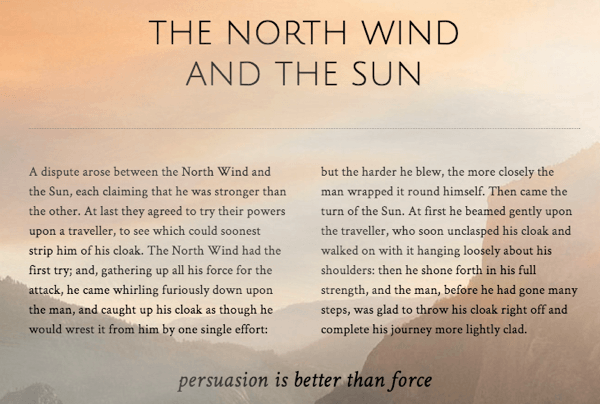
I consigli sui font di Femmebot sono un ottimo punto di partenza con i contenuti visivi. Una volta iniziato, troverai rapidamente le combinazioni di caratteri che attirano di più te (e il tuo pubblico).
Ottieni formazione sul marketing di YouTube - Online!

Vuoi migliorare il tuo coinvolgimento e le tue vendite con YouTube? Quindi unisciti al più grande e migliore raduno di esperti di marketing di YouTube mentre condividono le loro strategie comprovate. Riceverai istruzioni dettagliate in tempo reale incentrate su Strategia di YouTube, creazione di video e annunci di YouTube. Diventa l'eroe del marketing di YouTube per la tua azienda e i tuoi clienti mentre implementi strategie che ottengono risultati comprovati. Questo è un evento di formazione online dal vivo dei tuoi amici su Social Media Examiner.
CLICCA QUI PER I DETTAGLI - I SALDI FINISCONO IL 22 SETTEMBRE!# 6: Metti tutto insieme in uno strumento di contenuto visivo
Ora che hai i tuoi strumenti visivi, hai bisogno di una piattaforma per creare effettivamente il contenuto; uno che ti aiuta a creare qualcosa che sembra provenire da un grafico professionista.
Di seguito è riportato un semplice esempio di un post di social media di bell'aspetto da Buffer.
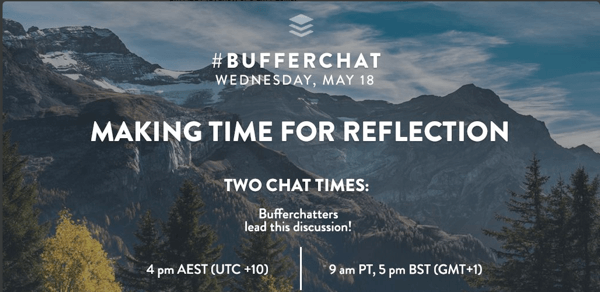
Vediamo se non siamo in grado di ricrearlo utilizzando piattaforme di creazione di contenuti visivi gratuite: Canva, Disegni Google e PicMonkey.
Ottieni tutto l'aiuto di cui hai bisogno con Canva
Canva è stato creato per creare contenuti visivi sui social media. In quanto tale, è uno strumento che ti offre rapidamente ottimi risultati. voi ottenere l'accesso a presized post sui social media modelli con testo precaricato facile da modificare.
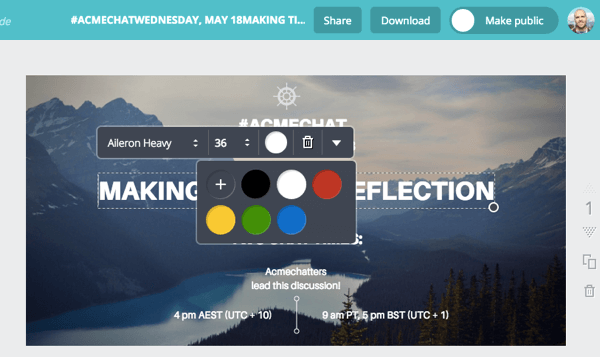
Canva ha molto da offrire. Offre modelli predefiniti di immagini per social media, inclusi layout che rendono la creazione di contenuti facile e veloce.
Nota: investire nel piano "Canva for Work" di Canva ($ 10 / mese pagato annualmente) ti consente di salvare i colori del tuo marchio, loghi e caratteri, ridimensiona i tuoi progetti per l'uso multipiattaforma, crea modelli con marchio e condividili tutti tra i tuoi squadra.
La versione gratuita, tuttavia, è più che sufficiente per la maggior parte delle piccole imprese e dei gestori di social media. Sicuramente provalo prima di immergerti nella versione a pagamento.
Inizia da zero con i disegni Google
Disegni Google è una piattaforma di contenuti visivi spesso trascurata perché fa parte della più ampia suite di Google Drive. Sebbene la curva di apprendimento sia più ripida rispetto ad altre piattaforme, Disegni Google è in realtà uno degli strumenti più potenti una volta che sai cosa stai facendo.
voi accedi a più di 500 caratteri e potenti opzioni di stratificazione e formattazione. Gli strumenti Distribuisci e Allinea lo rendono facile creare una grafica perfettamente simmetrica e distribuita. La parte migliore è che è gratuito.
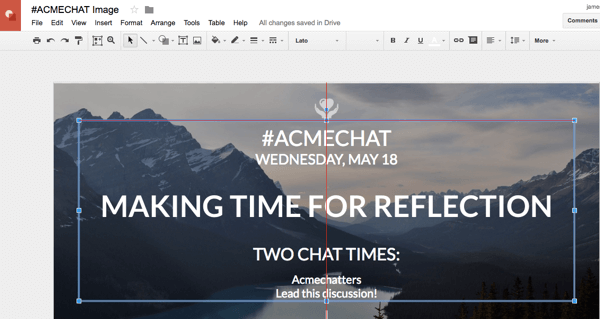
Nota: se utilizzi Disegni Google per le immagini dei tuoi social media, dovrai farlo impostare manualmente le dimensioni della pagina. Di seguito, troverai una rapida tabella delle taglie dei social media.
Dimensioni delle foto di Facebook:
- Foto di copertina - 828 x 464
- Foto del profilo - 360 x 360
- Immagine del collegamento - 1200 x 628
- Post foto - 940 x 788
Dimensioni delle foto di Twitter:
- Foto dell'intestazione - 1500 x 500
- Foto del profilo - 500 x 500
- Foto twittata - 1024 x 500+
Dimensioni delle foto di Instagram:
- Foto del profilo - 180 x 180
- Post foto - 1080 x 1080
Concentrati su belle immagini con PicMonkey
Mentre PicMonkey si concentra sull'editing di immagini, può anche fornire un risultato finale di qualità per le immagini dei social media. Tuttavia, esiste un divario sostanziale tra la versione gratuita e quella a pagamento.
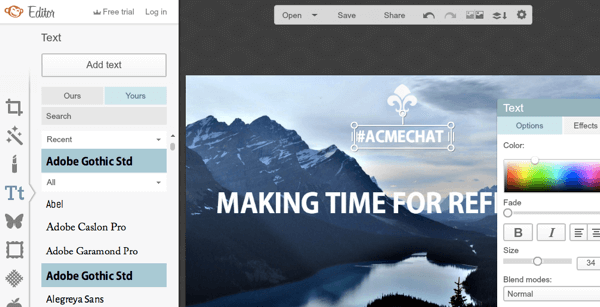
PicMonkey ti permette di farlo facilmente abbina il carattere o il bordo esattamente a uno dei colori all'interno dell'immagine di sfondo. È anche un potente strumento di modifica delle immagini. La libreria di icone e immagini in sovrimpressione è ampia.
I caratteri sono limitati nella versione gratuita e gran parte della potenza è riservata alla versione a pagamento, che è di $ 4,99 al mese.
Ecco un esempio di un post su Twitter con uno stile leggermente diverso da quello emulato prima. Questa grafica è stata realizzata utilizzando Flaticon, Google Drawings, Femmebot e ColorZilla.
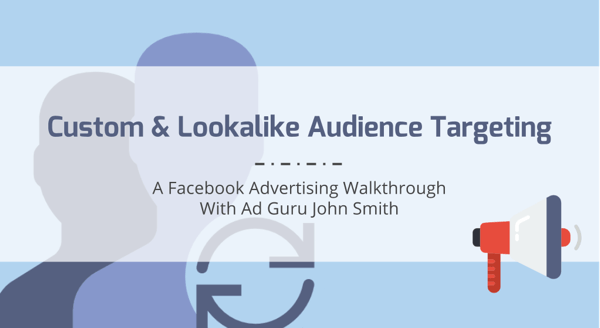
Lo vorrai trova gli strumenti che si allineano meglio con le immagini che creerai. Canva è una buona scelta se stai facendo marketing su più piattaforme contemporaneamente e devi creare molti contenuti. Google Drawing è ottimo per grafici più complicati o se hai molto coinvolgimento del team. PicMonkey è eccellente per sovrapposizioni di citazioni e strategie di social media dominate dalle foto.
Conclusione
Che tu stia lavorando con video, GIF, infografiche, presentazioni di diapositive o post, non c'è dubbio che i contenuti visivi siano una parte essenziale di qualsiasi piano di social media marketing. Questi strumenti gratuiti possono aiutarti ad aumentare la consapevolezza e il coinvolgimento del marchio.
Cosa pensi? Hai provato qualcuno di questi strumenti visivi? Quali strumenti funzionano meglio per te? Per favore condividi i tuoi pensieri nei commenti qui sotto!